指定された時間後にOutlookでメールを転送するにはどうすればよいですか?
ほとんどの場合、転送メッセージウィンドウで「送信」ボタンをクリックすると、メールは即座に転送されます。もし1時間後にメールを転送したい場合はどうすればよいでしょうか?この記事では、Microsoft Outlookで指定された時間後にメールを簡単に転送する方法について説明します。
遅延配信機能を使用して特定の日時以前にメールを転送しないようにする
Kutools for Outlookを使用して、特定の日時にメールを転送または送信するスケジュールを設定する(より柔軟)
遅延配信機能を使用して特定の日時以前にメールを転送しないようにする
Outlookでは、遅延配信機能を使用して、特定の日時にメッセージを送信するスケジュールを設定できます。以下の手順に従って設定してください。
ステップ1:転送するメールを選択し、「ホーム」タブの「転送」ボタンをクリックします(またはOutlook 2007では「操作」→「転送」をクリックします)。
ステップ2:転送メッセージウィンドウで、「オプション」タブの「その他のオプション」グループにある「遅延配信」ボタンをクリックします。
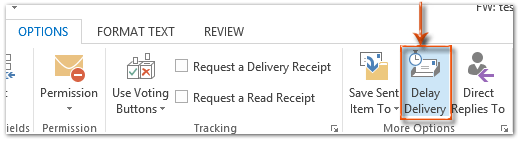
注意: Microsoft Outlook 2013を使用している場合、リーディングペインの左上にある「ポップアウト」ボタンをクリックして、転送メッセージウィンドウに入る必要があります。
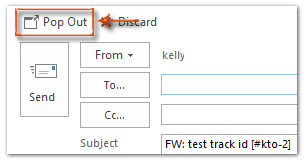
ステップ3:「プロパティ」ダイアログボックスで
- 「配信オプション」セクションに移動し、「次の日時までは配信しない」オプションをチェックします。
- 遅延転送を行う時間を以下のボックスに入力します。スクリーンショットをご覧ください:
- ダイアログボックスを終了するには「閉じる」ボタンをクリックします。
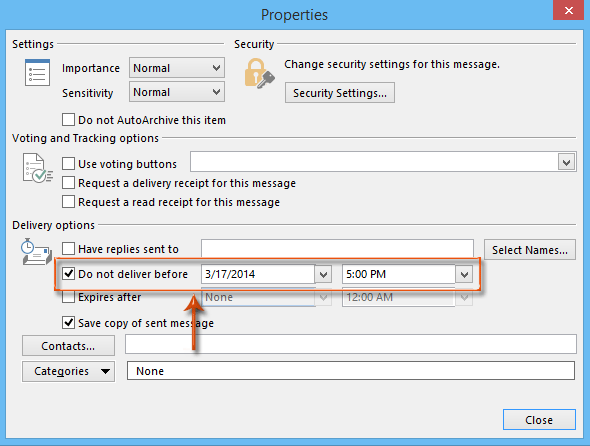
ステップ4:転送メッセージウィンドウの「送信」ボタンをクリックします。
その後、メールはステップ3で指定した時間まで送信トレイフォルダーに留まります。
Outlookでの遅延またはスケジュールされた送信メッセージ配信についてさらに詳しく知るにはここをクリックしてください。
Kutools for Outlookを使用して、特定の日時にメールを転送または送信するスケジュールを設定する(より柔軟)
「Kutools for Outlook」の「スケジュールメール」機能は、さまざまなスケジュール設定オプションを提供し、Outlookの組み込み機能よりも多様性と柔軟性が向上しています。それがどのように機能するか見てみましょう。
Outlookの非効率さにさようなら!Kutools for Outlookは、一括メール処理を簡単に行えます - さらに、無料のAI機能も搭載!今すぐKutools for Outlookをダウンロード!!
ステップ1. Kutools for Outlookをインストール後、転送したいメッセージを選択し、「ホーム」タブの「転送」ボタンをクリックします。
ステップ2. 次に「Kutools」タブをクリックし、「スケジュールメール」ボタンを選択してこの機能を有効にします。

これで「送信」ボタンの下に「スケジュール」ボタンが表示されます。
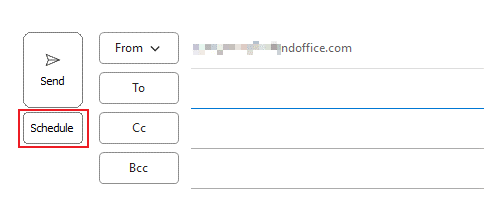
ステップ3. メッセージを作成したら、「スケジュール」ボタンをクリックし、希望の送信日時を選択します。
最後に設定したスケジュール送信時間を使用します。
明日または明後日に送信するスケジュールを設定します。
スケジュール送信の曜日を素早く選択します。
より柔軟な日時オプションが利用可能です。

ステップ4. 「送信」をクリックします。メッセージは、指定された日時になるまで送信トレイフォルダーに留まり、その後自動的に送信されます。
ヒント:
スケジュール送信ダイアログで「送信」をクリックすると、Outlookの右下隅にバーが表示され、スケジュール送信をキャンセルしたり、メールをすぐに送信したりすることができます。

スケジュールメール機能が有効になると、送信、返信、または転送する際に常に「送信」ボタンの下に「スケジュール」ボタンが表示されます。
最高のオフィス生産性ツール
最新情報: Kutools for Outlook 無料版リリース!
新しくなった Kutools for Outlook を100以上の素晴らしい機能とともに体験してください!今すぐダウンロードしてみましょう!
🤖 Kutools AI : 高度なAI技術を活用し、メールの返信、要約、最適化、拡張、翻訳、作成までを簡単に処理します。
📧 メール自動化: 自動返信(POPとIMAPに対応) / スケジュール電子メールを送信 /送信時にルールで自動 CC/BCC / 高度なルールによる自動転送 / 挨拶を自動追加 / 複数宛先メールを自動的に一通ずつ分割...
📨 メール管理: メールの取り消し / 件名などで詐欺メールをブロックする / 重複メールを削除 / 高度な検索 / フォルダーを整理...
📁 添付ファイルプロ: 一括保存 / 一括切り離し / 一括圧縮 / 自動保存 / 自動的に切り離す / 自動圧縮...
🌟 インターフェイスマジック: 😊さらに美しくてクールな絵文字 /重要なメール到着時に通知 / Outlookを閉じるのではなくグループを最小化...
👍 ワンクリック便利機能: 全員に【Attachment】付きで返信 / フィッシング対策メール / 🕘送信者のタイムゾーン表示...
👩🏼🤝👩🏻 連絡先&カレンダー: 選択したメールから一括で連絡先を追加 /連絡先グループを個別グループに分割 / 誕生日のリマインダーを削除...
お好みの言語で Kutools を利用可能 ― 英語、スペイン語、ドイツ語、フランス語、中国語など40以上の言語に対応!
Kutools for Outlookをワンクリックですぐに利用開始。待たずに今すぐダウンロードして効率を高めましょう!


🚀 ワンクリックダウンロード — Office用アドインをすべて入手
強くおすすめ: Kutools for Office(5-in-1)
ワンクリックで五つのインストーラーを同時ダウンロード ― Kutools for Excel、Outlook、Word、PowerPoint、Office Tab Pro。 今すぐダウンロード!
- ✅ ワンクリックの便利さ: 五つのセットアップパッケージを一度にダウンロードできます。
- 🚀 あらゆるOffice作業に準備完了: 必要なアドインをいつでもインストール可能です。
- 🧰 含まれるもの: Kutools for Excel / Kutools for Outlook / Kutools for Word / Office Tab Pro / Kutools for PowerPoint

